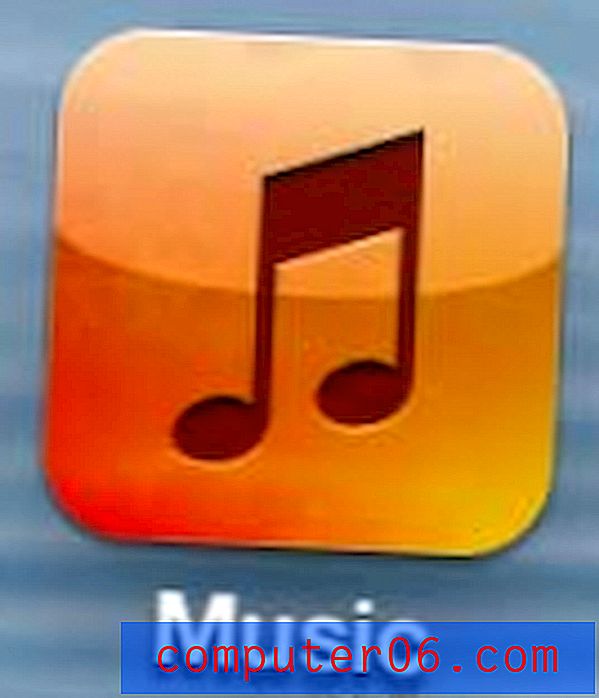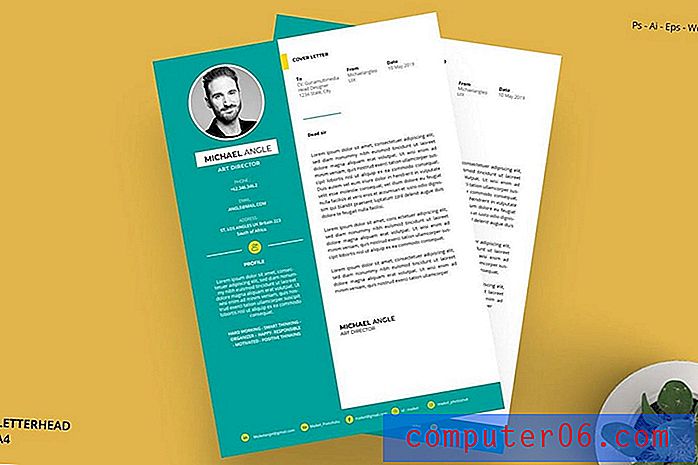Como alterar o relógio do Windows 7 do formato de 12 horas para 24 horas
Última atualização: 24 de fevereiro de 2017
O relógio no seu computador com Windows 7 pode ser ajustado de duas maneiras diferentes. Um desses ajustes disponíveis inclui a opção de especificar o formato do relógio, o que significa que é possível ter um relógio do Windows 7 24 horas.
Se seu trabalho, plano de fundo ou localização geográfica o levou a preferir usar o formato de relógio de 24 horas em vez do formato de 12 horas que o Windows usa por padrão, é possível alterar essa configuração, se desejar. Portanto, continue abaixo para ver como você pode começar a usar um relógio de 24 horas no seu computador com Windows 7.
Como ativar o Windows 7 24 horas relógio
Essa configuração pode ser ajustada a qualquer momento. Se você achar que não é tão útil quanto esperava, ou se estiver simplesmente testando uma alteração no formato do relógio, sempre poderá seguir estas etapas novamente no futuro, se desejar retornar ao formato padrão de relógio de 12 horas.
Passo 1: Clique no botão "Windows" no canto inferior esquerdo da tela e clique em "Painel de Controle" no lado direito do menu.

Etapa 2: Clique no link verde "Relógio, idioma e região".
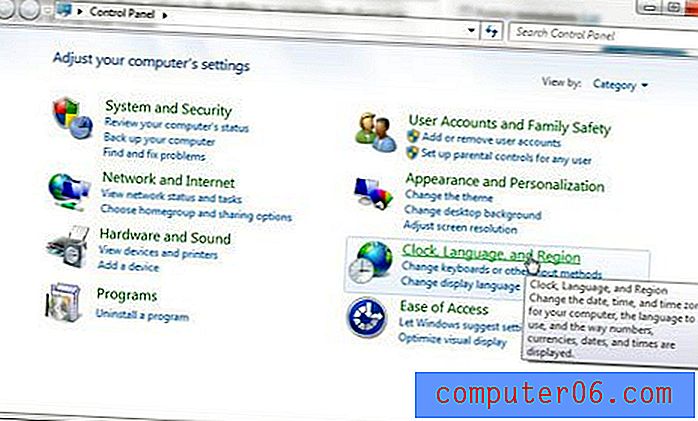
Etapa 3: clique no link azul "Alterar data, hora ou formato de número" em "Região e idioma".
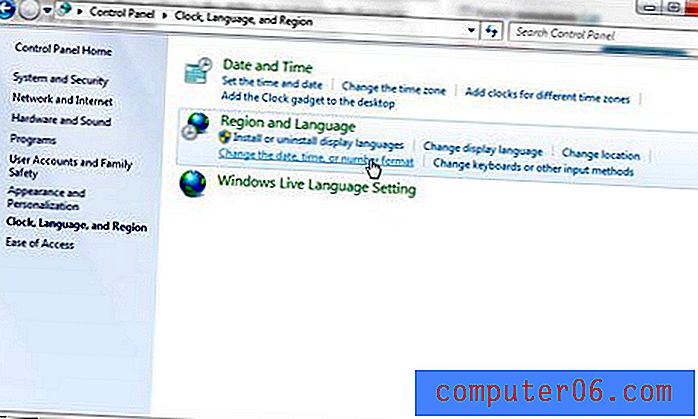
Etapa 4: clique no menu suspenso à direita de "Short Time" e clique na opção "HH: mm".
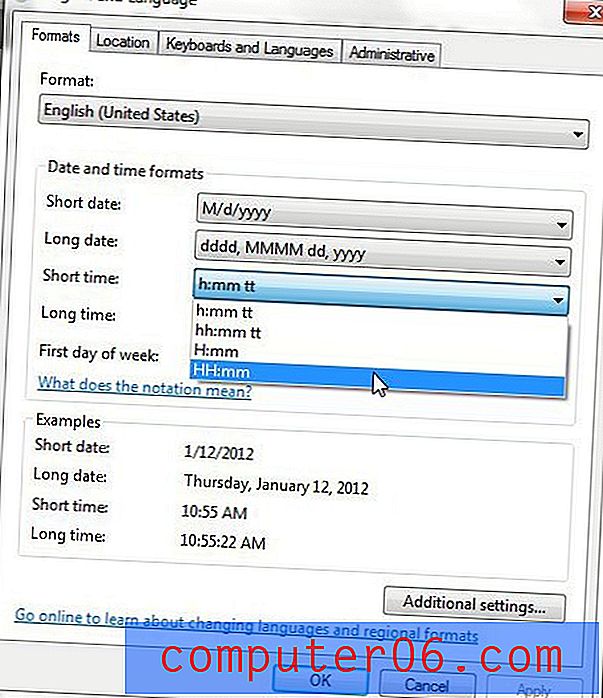
Etapa 5: clique no menu suspenso à direita de "Long Time" e clique na opção "HH: mm: ss".
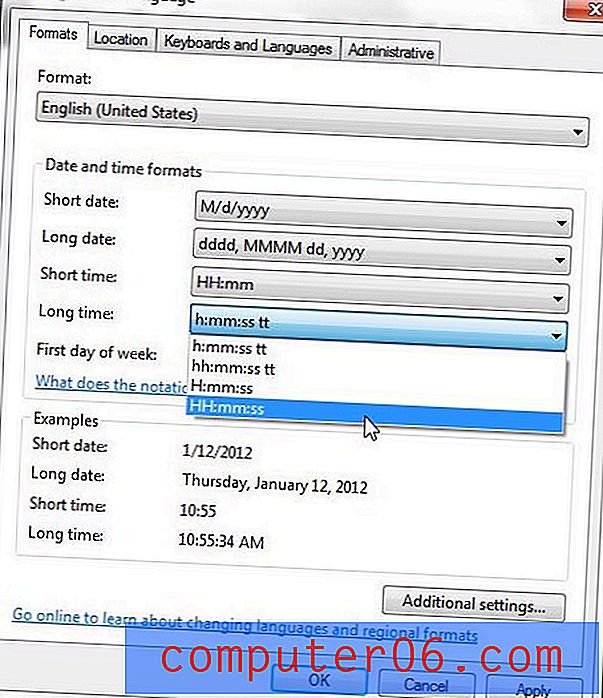
Etapa 6: clique no botão "Aplicar" na parte inferior da janela e clique no botão "OK".
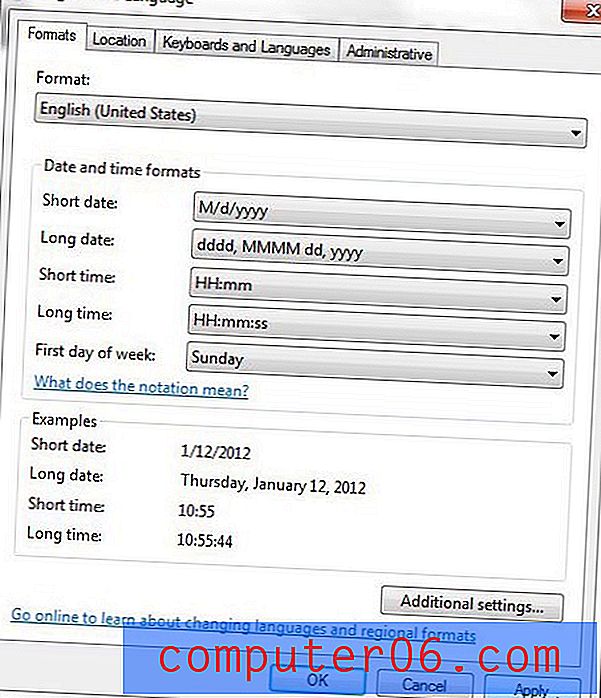
Resumo - Como usar um relógio de 24 horas no Windows 7
- Clique no botão Iniciar .
- Clique em Painel de controle .
- Clique em Relógio, idioma e região .
- Clique no link Alterar data, hora ou formato numérico .
- Clique no menu suspenso Tempo curto e clique na opção HH: mm .
- Clique no menu suspenso Long Time e clique na opção HH: mm: ss .
- Clique no botão Aplicar e clique em OK .
Deseja abrir uma pasta específica ao clicar no ícone da pasta na barra de tarefas? Aprenda a alterar a pasta padrão do Windows Explorer no Windows 7 e selecione qualquer outro local de pasta no seu computador.